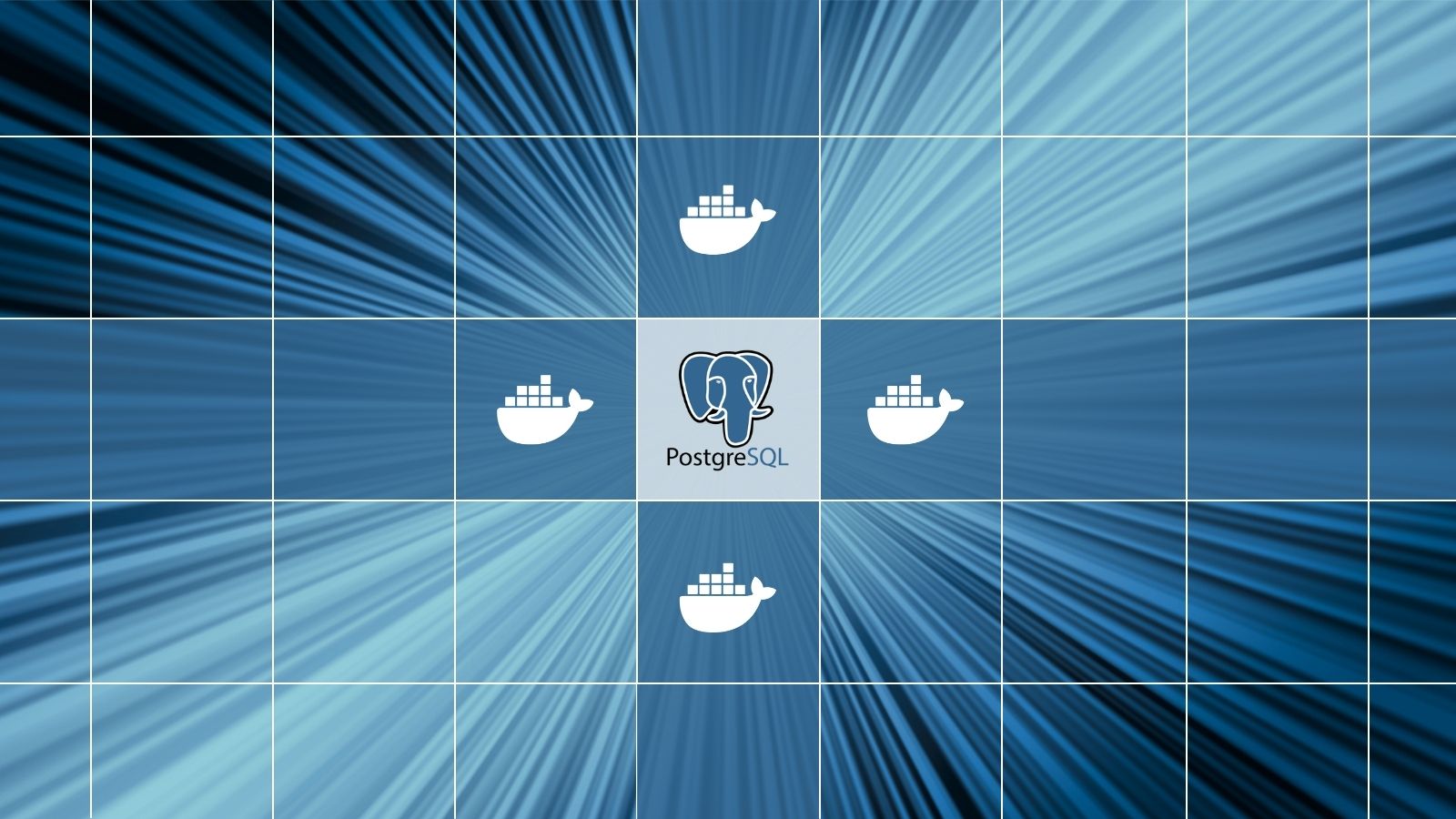Ideal para você
Pequenos passos levam a um aprendizado mais sólido!
Introdução
Este tutorial mostrará como instalar e executar o PostgreSQL com Docker. Usaremos o Ubuntu 22.04.5 LTS rodando no WSL2 dentro do Windows 11 Pro. A ideia é mostrar de forma prática, como preparar o ambiente, configurar o contêiner e iniciar o banco de dados para uso imediato, sem precisar de instalações complexas diretamente no sistema operacional.
O uso do Docker traz várias vantagens, como:
- Isolamento do ambiente: O banco de dados roda dentro de um contêiner independente;
- Facilidade de configuração: Podemos iniciar ou remover a instância rapidamente;
- Reprodutibilidade: É possível recriar a mesma configuração em outros ambientes de forma consistente;
- Praticidade no WSL2: Aproveitamento a leveza e integração do Ubuntu dentro do Windows.
Ao final, você terá um contêiner PostgreSQL rodando no WSL2, pronto para receber conexões, criar banco de dados, usuários e rodar suas aplicações.
Verificando se há contêiner em execução no WSL2
Antes de criar uma nova instância do PostgreSQL no Docker, é importante verificar se já existe algum contêiner em execução. Isso evita conflitos de porta e ajuda a manter o ambiente organizado. Para listar os contêineres ativos, utilize o seguinte comando no terminal do Ubuntu 22.04 no WSL2:
docker ps
O resultado desse comando no meu ambiente pode ser visto na imagem abaixo:
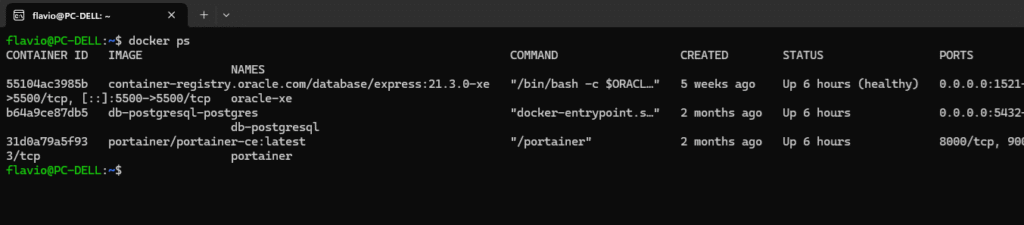
Atenção: O resultado exibido é baseado na minha máquina. No seu ambiente, os contêineres listados serão diferentes, dependendo do que você já tenha rodado no Docker.
No meu caso, o docker ps retornou três contêineres em execução:
Oracle XE
- CONTAINER ID: 55104ac3985b
- IMAGE:
container-registry.oracle.com/database/express:21.3.0-xe - PORTS:
0.0.0.0:1521->5500/tcp
PostgreSQL
- CONTAINER ID:
b64a9ce87db5 - IMAGE:
db-postgresql-postgres - PORTS:
0.0.0.0:5432->5432/tcp
Portainer (ferramenta de administração do Docker via interface web)
- CONTAINER ID:
31d0a79a5f93 - IMAGE:
portainer/portainer-ce:latest - PORTS:
8000/tcp, 9000/tcp
Com base nesse resultado, identificamos que já existem contêineres do Oracle XE e do PostgreSQL rodando, além do Portainer. Como o nosso objetivo é configurar uma nova instância do PostgreSQL, vamos remover apenas os contêineres do Oracle e do PostgreSQL, mantendo o Portainer ativo.
Atenção: Não se preocupe caso você não tenha o Portainer instalado no seu ambiente. Neste momento, o nosso foco não é instalar ou configurar o Portainer, mas sim remover os contêineres de banco de dados já existentes para liberar espaço e evitar conflitos de portas quando criarmos uma nova instância do PostgreSQL.
Parando e removendo os contêineres de banco de dados existentes
Antes de removermos um contêiner do Docker, é necessário pará-lo primeiro. Isso acontece porque o Docker não permite excluir diretamente um contêiner que ainda está em execução. Assim, o processo é sempre feito em duas etapas: primeiro paramos o contêiner e depois o removemos.
No exemplo da minha máquina, os contêineres que precisamos excluir são os do PostgreSQL e do Oracle XE. Para isso, começamos interrompendo sua execução com o comando:
docker stop b64a9ce87db5 55104ac3985b
O primeiro ID corresponde ao contêiner do PostgreSQL e o segundo ao do Oracle XE. Após a execução desse comando, ambos deixarão de rodar e liberarão os recursos que estavam ocupando. Em seguida, podemos prosseguir com a remoção definitiva dos contêineres. Para isso, usamos:
docker rm b64a9ce87db5 55104ac3985b
Assim, os dois contêineres deixam de existir no ambiente. Para confirmar que foram realmente removidos, basta rodar novamente o comando docker ps. Neste ponto, apenas o Portainer (ou outro contêiner que você eventualmente tenha) deverá aparecer listado.
Listando e escolhendo as imagens corretas para remover
Depois de remover os contêineres do Oracle XE e do PostgreSQL, ainda precisamos verificar quais imagens continuam armazenadas localmente. Isso é importante porque as imagens ocupam bastante espaço em disco, mesmo sem nenhum contêiner ativo. No meu ambiente, ao executar o comando abaixo:
docker image ls
obtive o seguinte resultado (imagem abaixo):
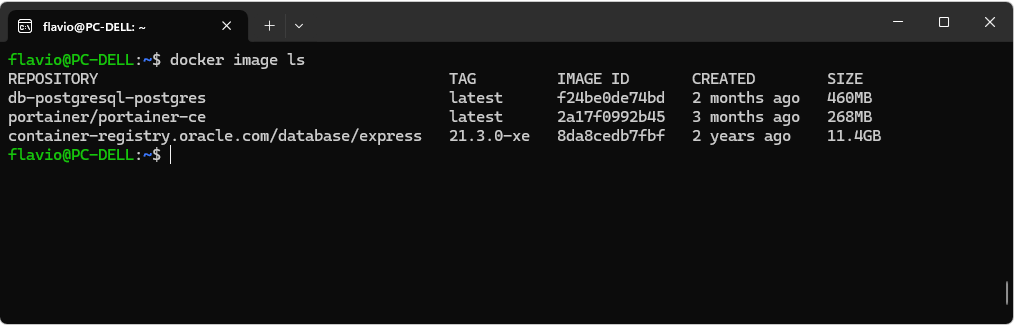
⚠️ Atenção: essa listagem reflete apenas o meu ambiente. No seu computador, o resultado será diferente, dependendo de quais imagens você já baixou ou utilizou.
No caso mostrado, temos três imagens armazenadas:
- db-postgresql-postgres (460 MB)
- portainer/portainer-ce (268 MB)
- container-registry.oracle.com/database/express:21.3.0-xe (11.4 GB)
Como nosso objetivo é liberar espaço e preparar o ambiente para uma nova instância do PostgreSQL, iremos remover apenas as imagens de banco de dados — ou seja, o db-postgresql-postgres e o container-registry.oracle.com/database/express:21.3.0-xe. A imagem do Portainer será mantida, pois ela não é um banco de dados e pode continuar sendo útil para administração do Docker.
Para remover as imagens, utilizamos o comando docker rmi, especificando o nome ou o IMAGE ID correspondente. No meu caso, os comandos seriam:
docker rmi db-postgresql-postgres container-registry.oracle.com/database/express:21.3.0-xe
Depois de executar a remoção, é sempre uma boa prática rodar novamente o docker image ls para confirmar se as imagens realmente foram excluídas.
Conclusão
Neste primeiro momento, aprendemos a verificar quais contêineres estavam em execução, entender a saída do comando docker ps, identificar os serviços de banco de dados já existentes e, por fim, removemos tanto os contêineres quanto as imagens antigas do PostgreSQL e do Oracle XE para liberar espaço no ambiente.
om o cenário agora limpo e preparado, estamos prontos para avançar. Na Parte 2 desta série, iremos criar do zero um novo contêiner PostgreSQL no Docker, já configurado com senha, porta exposta e volume persistente para garantir que os dados não sejam perdidos.